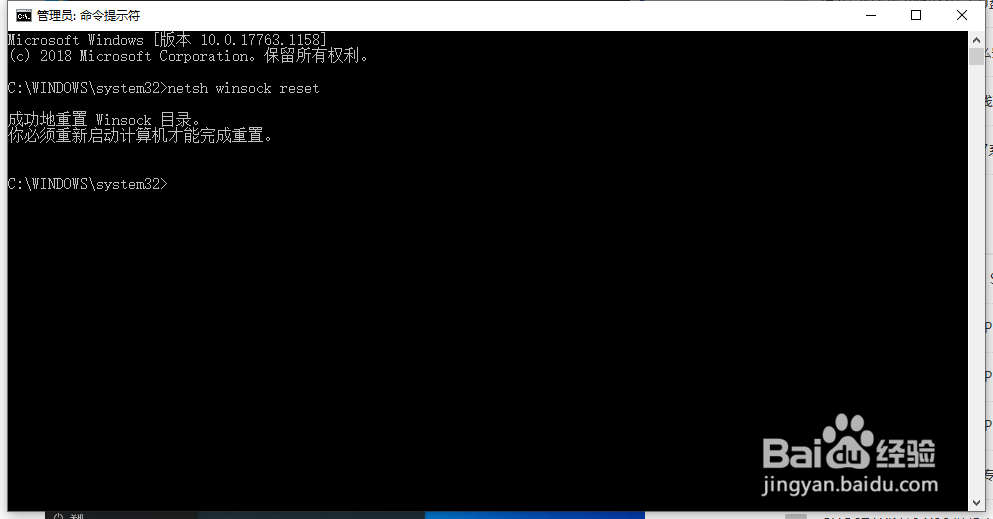以下是Windows10系统如何解决网络LSP问题的教程
工具/原料
Windows0
1.打开运行
1、方法1:在电脑桌面中,鼠标右键左下角的开始,在弹出的列表中选择运行选项。
2、方法2:在键盘中一同按下快捷键“WIN + R”,打开运行。
3、打开的运行界面如图,在运行可以输入对应的名称可以打开需要的程序或文件。
2.解决网络LSP问题
1、打开运行后,在运行搜索框输入“cmd”,点击下方的确定按钮。
2、在命令提示符窗口中,输入以下命令“runas /noprofile /user:Administrator cmd”点击回车键确定。
3、再次输入Administrator 的密码,点击回车键确定。
4、进入命令提示符(管理员)窗口中,输入以下命令“netsh winsock reset”,看到显示成功重置Winsock目录。
5、为保证修改的设置可以生效,返回电脑桌面中,鼠标左键点击左下角的开始,在弹出的列表中选择电源标志-重启选项。